Mewarnai Cell Kosong Otomatis Dalam Microsoft Excel
Mewarnai Cell Kosong Otomatis - Mewarnai Cell otomatis tidak hanya pada Cell yang ada isinya saja tetapi bisa juga pada Cell yang kosong.
Meskipun memang pada mewarnai Cell otomatis tersebut pasti membutuhkan kriteria.
Cell yang dalam keadaan kosong tersebutlah yang justru akan kita jadikan sebagai kriterianya.
Tentu ini bisa dilakukan dengan sangat mudah menggunakan Conditional Formatting yang terdapat pada Tab Home Excel.
Mewarnai Cell Kosong Otomatis
Untuk proses sebenarnya tidak terlalu jauh berbeda dengan pembahasan kita pada artikel sebelumnya.
Baca Juga : Mewarnai Cells Otomatis Dengan Kriteria Dalam Excel
Perbedaannya adalah pada artikel kali ini untuk mewarnai cell kosong otomatis kita justru tidak akan menggunakan rumus Excel apapun.
Ini dikarenakan untuk kebutuhan tersebut sudah disediakan menu yang memang bisa mendeteksi sebuah cell dalam keadaan kosong atau tidak.
Ada dua opsi dalam bagian ini, pertama apakah cell yang ada isinya yang akan diberikan warna.
Atau justru sebaliknya, cell yang dalam keadaan kosonglah yang justru akan diberikan warna.
Pada contoh pembahasan kita kali ini opsi yang akan diambil adalah yang kedua yaitu cell yang kosong akan kita berikan warna otomatis.
Contoh Mewarnai Cell Kosong Otomatis
Untuk yang akan kita gunakan pada Conditional Formatting mari kita bahas dalam contohnya.
Perhatikan gambar berikut ini :
Dalam contoh gambar diatas pada Tabel angka ada beberapa Cell yang masih dalam keadaan kosong.
Dengan Conditional Formatting maka secara otomatis Cell kosong tersebut akan berubah warnanya.
Selanjutna jika cell kosong tersebut sudah kita isi dengan angka maka secara otomatis warna merah akan berubah menjadi putih.
Atau sebaliknya jika Cell yang sudah ada angkanya kemudian kita hapus angkanya maka cell tersebut akan berubah menjadi warna merah.
Adapun langkah - langkah pembuatan Conditional Formatting untuk mewarnai Cell kosong otomatis adalah sebagai berikut :
- Blok Cell A4 sampai dengan Cell C8
- Klik Tab Home
- Klik Conditional Formatting yang ada pada kelompok Styles
- Klik New Rule dan akan muncul kotak dialog New Formatting Rule
- Dalam kotak Select a Rule Type klik : Format only cells that contain
- Selanjutnya dalam kotak Format only cells with Pilih : Blanks
- Kllik tombol Format dan akan muncul kotak dialog Format Cells
- Dalam kotak dialog Format Cells klik Tab Fill
- Pilih dan klik warna yang akan digunakan
- Klik OK dan tampilan akan kembali ke kotak dialog New Formatting Rule
- Klik OK
Sampai dengan langkah yang ke-11 diatas kita sudah selesai membuat Conditional Formatting untuk mewarni Cell kosong otomatis.
Selanjutnya silahkan ikuti langkah - langkah yang telah dijelaskan diatas mulai dari awal sampai akhir.
Jika dilakukan dengan benar maka hasilnya akan sama persis dengan contoh pada gambar diatas dimana Cell yang kosong akan otomatis berubah warnanya menjadi merah.
Itulah pembahasan kita kali ini tentang cara mewarnai cell kosong otomatis dan semoga artikel ini bermanfaat untuk semua pembaca.

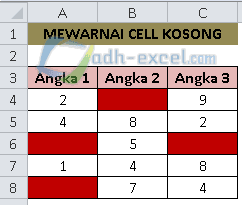
Post a Comment for "Mewarnai Cell Kosong Otomatis Dalam Microsoft Excel"